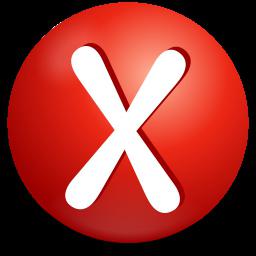Как да отворите редактора на системния регистър на Windows 7: подробни инструкции
В интернет има огромна сумаИнформация, обхващаща теми като оптимизация, конфигурация, корекция на грешки Windows. Често в тях, освен обикновените действия, се предоставя информация за променящите се параметри и ключове на системния регистър. Въпреки това, как да отворите редактора на системния регистър Windows 7, не винаги са написани. Тази статия напълно разкрива тази тема.
Редактор на системния регистър
Регистърът се нарича базата данни на OS. Той съдържа информация за потребителите, оборудването и софтуера. Също така, регистърът съхранява абсолютно всички настройки на операционната система и инсталираните приложения. Структурата на регистъра е йерархична, т.е. тя е многостепенна. С него можете да активирате някои скрити функции на Windows.

Преди да дадете инструкцията, как да отворите редактора на системния регистър на Windows 7, заслужава да се каже, че резервните копия са създадени веднъж на десет дни. Освен това можете да създадете резервно копие в самия редактор на системния регистър.
Базата данни за първи път се появи в1992 г. в Windows 3.1. Съвременните стандарти заемаха малко място на твърдия диск. Въпреки това общата структура на регистъра почти не се разви.
Най-лесният начин
Този метод е подходящ за всяка версия на Windows, не само за седмата. Кликнете върху бутона, който отваря менюто "Старт".

Той се намира от лявата страна на контролния панел. В лентата за търсене въведете regedit. След няколко секунди в горната част на менюто ще се покаже необходимата команда за бърз достъп. След като кликнете върху него, се отваря редактора на системния регистър.
Най-популярният начин
Този метод е подходящ дори и ако компютърът е бил атакуван от вируси, а работният плот и долният панел са изчезнали. Как да отворите редактора на системния регистър в Windows 7?
- Натиснете Win + R. Това ще отвори диалоговия прозорец "Run". Можете също така да го отворите, като изберете съответната връзка в менюто "Старт".
- Вмъкнете текста regedit във входния ред.
- Кликнете върху бутона "OK".
проводник
Как да отворите редактора на системния регистър на Windows 7 използвайки вградения файлов мениджър?
- Щракнете двукратно върху иконата "Компютър".
- В прозореца, който се отваря, копирайте следния текст C: Windowsregedit.exe в адресната лента и след това кликнете върху бутона "Enter".
- Отговорете на въпроса за операционната система относно утвърждаването на администраторските права на услугата.
Можете да следвате пътя ръчно, но товаподход няма да ви позволи бързо да завършите задачата. Не е необходимо да използвате "Explorer", за да изпълните тази инструкция. Абсолютно всеки мениджър на файлове.

етикет
Ако често променяте настройките в редактора на системния регистър, има смисъл да създадете пряк път на работния плот. След това просто кликнете два пъти върху иконата до отворете редактора на системния регистър на Windows 7.
- Разгънете контекстното меню, като кликнете с десния бутон върху свободното място на екрана.
- В разширеното меню преместете курсора на "Нов", след което кликнете върху етикета "Етикет".
- В полето "Object" на диалоговия прозорец, който се отваря, въведете regedit и кликнете върху "Next".
- Сега посочете името, което ще бъде написано под новата икона. Тук можете да въведете желания текст.
- За да стартирате помощната програма за конфигуриране, просто кликнете два пъти върху прекия път, след това отговорете с "Да" на въпроса за OS.
Бъдете внимателни
Преди да отворите редактора на системния регистър на Windows 7, научете цялата възможна информация за това каквоще редактира специфичните параметри в него. Някои промени влизат в сила незабавно, други изискват рестартиране. След непреднамерено редактиране на настройките, операционната система може да започне да се срива или дори да не се зареди изобщо. Разбира се, съвременните операционни системи имат средства да възстановят ефективността си, но те не винаги помагат при сериозни проблеми. Освен това е малко вероятно някой да има удоволствието да губи време, ако след извършване на промени в настройките на Windows или неговите компоненти ще спре да работи.</ span </ p>